Mac电脑自动连接Wifi优先顺序怎么更改?
更新日期:2023-10-15 23:14:14
来源:投稿
手机扫码继续观看

相信很多 Mac 用户朋友遇到过这种情况:当我们处于一个有多个无线网络的环境时,如果之前电脑连接过多个无线网络,它默认第一个优先连接的无线网络,可能并不是我们想要连接的无线网络。如果你想让 Mac 一开机就连接上事先指定的无线网络,就需要在系统中进行设置才可以。下面小编给大家简单介绍下怎么为 Mac 指定无线网络连接优先顺序的操作方法。
1、首先我们需要打开 Mac 系统上的网络偏好设置,可以直接点击顶部的网络图标来打开。
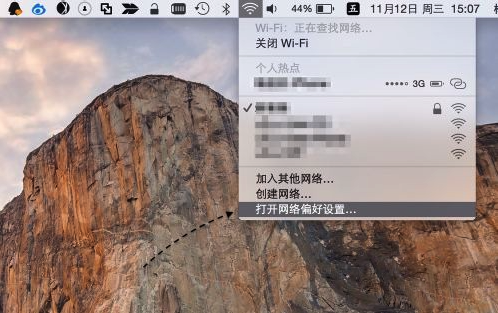
2、在网络窗口中,点击“高级”按钮选项,如下图所示
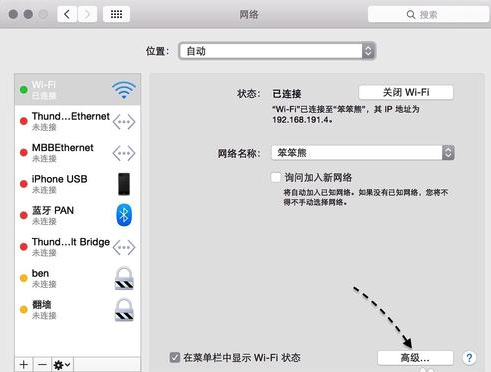
3、接着在 Wi-Fi 栏目下,可以看到列表中有很多无线网络连接信息,有家里的,也有公司的。
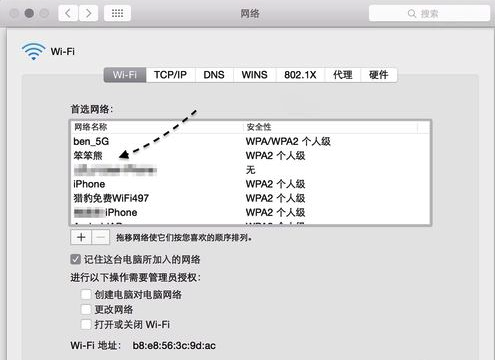
4、相信大家在公司办公时,都会有多个无线网络,此时我们就可以在这里指定 Mac 首先连接的无线网络,当然是先连接速度又快,性能稳定的无线网络了。如下图所示,在无线列表中,先选中想要第一个连接的无线网络,然后再把它托动到最上面,最后点击“好”按钮,保存设置。
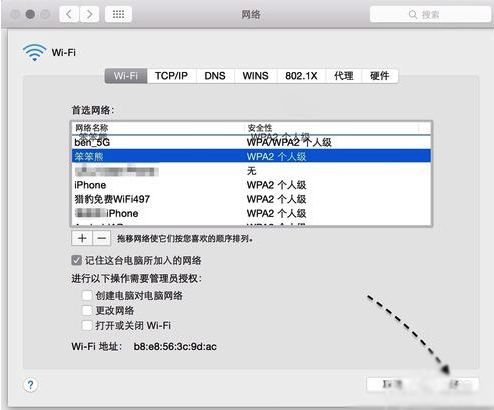
5、随后返回网络管理窗口中,再点击“应用”按钮,即可生效,如下图所示
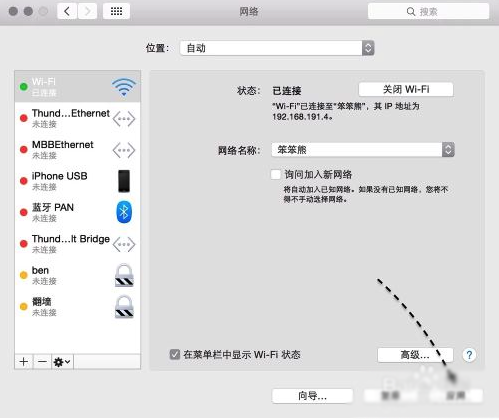
6、这个方法可以帮助 Mac 电脑优先选择那些你认为网络性能好的无线网络,省去手动检查并选择无线网络的烦恼。
该文章是否有帮助到您?
常见问题
- monterey12.1正式版无法检测更新详情0次
- zui13更新计划详细介绍0次
- 优麒麟u盘安装详细教程0次
- 优麒麟和银河麒麟区别详细介绍0次
- monterey屏幕镜像使用教程0次
- monterey关闭sip教程0次
- 优麒麟操作系统详细评测0次
- monterey支持多设备互动吗详情0次
- 优麒麟中文设置教程0次
- monterey和bigsur区别详细介绍0次
系统下载排行
周
月
其他人正在下载
更多
安卓下载
更多
手机上观看
![]() 扫码手机上观看
扫码手机上观看
下一个:
U盘重装视频












